Dieses wunderschöne Tutorial durfte ich mit der Erlaubnis von Elizabeth übersetzen.
Das TUT könnt Ihr hier finden:
Thank you very much for the permission to translate these wonderful TUTs, dear Elizabeth !
Yellow and Some
...... und eine Personen- eine Hintergrund- und zwei Decotuben ( eine Blumen- und eine Tiertube ).
Ich arbeite mit PSP X8 - dieses TUT kann aber problemlos mit allen anderen Versionen gebastelt werden.
Wenn bei Bild - Größe ändern nicht dazu geschrieben wird immer ohne Haken bei Größe aller Ebenen anpassen.
Einstellen - Schärfe - Scharfzeichnen wird nicht extra erwähnt - nach persönlichem Ermessen.VG Farbe = Vordergrundfarbe, HG = Hintergrundfarbe.
Das Auswahlwerkzeug (K) wird immer mit der Taste M deaktiviert.
.... und diese Filter !
Bkg Designer sf10 I - Cruncher
Abstract Curves - Abstract Curves HIER ( es ist eine exe Datei die in den PC installiert werden muss - der Filter ist eine Demo Version - man braucht ihn ja nicht so häufig )
Öffne die Tuben und eine transparente Ebene - Größe 980 x 730.
Stelle die VG Farbe auf eine helle Farbe - die HG Farbe auf eine mittlere Farbe - zusätzlich werden noch 2 Farben benötigt - jeweils einige Farbtöne dunkler als die VG und die HG Farbe.
Kopiere die Auswahlen in den Auswahl- den Farbgradienten in den Farbverlaufsordner.
Erstelle diesen linearen Farbverlauf mit dem Gradienten bhw4_6 - eventuell die Farben abändern :
Punkt 1:
Aktiviere die Ebene - mit dem Farbverlauf füllen.
Einstellen - Farbton und Sättigung - Resonanz - Stärke 75.
Auswahl - Auswahl laden aus Datei - lade diese Auswahl :
Auswahl in Ebene umwandeln - Auswahl aufheben.
2x Effekte - Kanteneffekte - Stark nachzeichnen.
Punkt 2:
Effekte - Plugins - Bkg Designer sf10 I - Cruncher :
Mischmodus auf Hartes Licht.
Ebene duplizieren - Bild - Frei drehen :
Zusammenfassen - Nach unten zusammenfassen - Effekte - Bildeffekte - Nahtloses Kacheln :
Punkt 3:
Effekte - Textureffekte - Flechten - als Farbe die VG Farbe sehr dunkel :
Einstellen - Helligkeit und Kontrast - Helligkeit/Kontrast :
Neue Rasterebene - Effekte - Plugins - Abstract Curves - Abstract Curves - diese Werte einstellen oder unten auf dune klicken - dann die VG Farbe einstellen :
Effekte - Bildeffekte - Nahtloses Kacheln - wie eingestellt.
Effekte - Textureffekte - Antikes Mosaik :
Punkt 4:
Ebene duplizieren - Bild - Spiegeln - Horizontal.
Zusammenfassen - Nach unten zusammenfassen - die Ebene in die Leinwandmitte verschieben.
Kopiere die Hintergrundtube - als neue Ebene einfügen - Größe anpassen - nach rechts oben schieben.
Mischmodus auf Luminanz - Transparenz auf 73 % - je nach Tube.
Punkt 5:
Neue Rasterebene - Auswahl - Auswahl laden aus Datei - lade diese Auswahl :
Auswahl mit der VG Farbe füllen - Auswahl aufheben.
2x Effekte - Kanteneffekte - Stark nachzeichnen.
Ebene duplizieren - aktiviere die Originalebene - Effekte - 3D Effekte - Schlagschatten - als Farbe einen sehr dunklen Farbton der HG Farbe :
Effekte - Verzerren - Wind :
Mischmodus auf Hartes Licht - aktiviere die obere Ebene - Mischmodus auf Überzug.
Ebene duplizieren - Bild - Horizontal spiegeln - Horizontal spiegeln.
Punkt 6:
Kopiere die Tube side_trim - als neue Ebene einfügen - Mischmodus auf Hartes Licht ( eventuell kolorieren ).
Kopiere die Personentube - als neue Ebene einfügen - Größe anpassen - an ihren Platz schieben.
Eventuell anwenden je nach Tube Einstellen - Helligkeit und Kontrast - Fülllicht/Klarheit.
Effekte - 3D Effekte - Schlagschatten - als Farbe einen sehr dunklen Farbton der HG Farbe :
Punkt 7:
Bild - Rand hinzufügen - als Farbe einen sehr dunklen Farbton der HG Farbe ( das hat Eizabeth wohl vergessen zu schreiben ) :
Kopiere die Blumentube - als neue Ebene einfügen - Größe anpassen - nach links an den Rand schieben - Ebene duplizieren - Horizontal spiegeln und nach rechts an den Rand schieben - hinschieben wie gewünscht.
Zusammenfassen - Nach unten zusammenfassen - ich habe den Mischmodus auf Luminanz (Vorversion) gestellt und die Transparenz etwas herab gesetzt.
Kopiere die Tiertube - als neue Ebene einfügen - Größe anpassen - an ihren Platz schieben.
Einstellen - Helligkeit und Kontrast - Helligkeit/Kontrast :
Mischmodus auf Luminanz (Vorversion) - Effekte - 3D Effekte - Schlagschatten - als Farbe einen sehr dunklen Farbton der HG Farbe - wie eingestellt nur die Deckfähigkeit auf 33 stellen.
Punkt 8:
Kopiere jeweils die Tube text und symbols - als neue Ebene einfügen - eventuell kolorieren - an ihren Platz schieben.
Bild - Rand hinzufügen - 2 Pixel - Symmetrisch - HG Farbe.
Bild - Rand hinzufügen - 5 Pixel - Symmetrisch - den dunklen Ton der HG Farbe.
Bild - Rand hinzufügen - 2 Pixel - Symmetrisch - schwarz.
Bild - Rand hinzufügen - 10 Pixel - Symmetrisch - VG Farbe.
Punkt 9:
Klicke mit dem Zauberstab in den letzten Rand - Effekte - Reflexionseffekte - Kaleidoskop :
Bild - Rand hinzufügen - 2 Pixel - Symmetrisch - den dunklen Ton der HG Farbe.
Bild - Rand hinzufügen - 2 Pixel - Symmetrisch - VG Farbe.
Bild - Rand hinzufügen - 2 Pixel - Symmetrisch - den dunklen Ton der HG Farbe.
Füge noch Dein WZ, das © des Künstlers ein - verkleinere das Bild auf 950 Pixel und speichere es als jpg Datei ab !!!
Diese wunderschönen Bilder wurden im https://pspdreamcatcher.xobor.de/ Forum - getestet - vielen lieben Dank dafür !!!





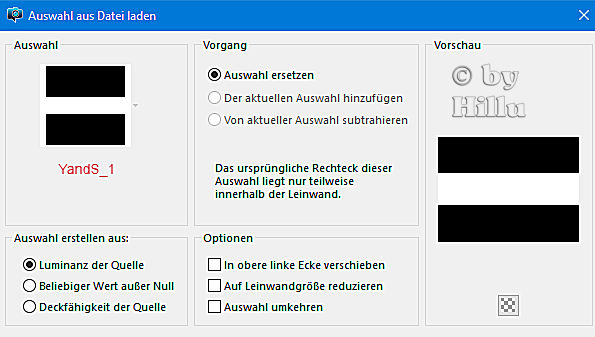











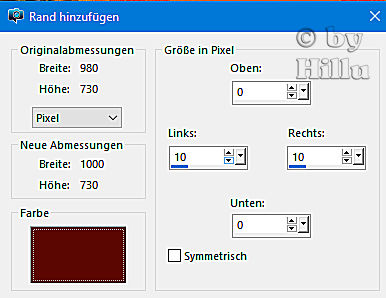




Keine Kommentare:
Kommentar veröffentlichen